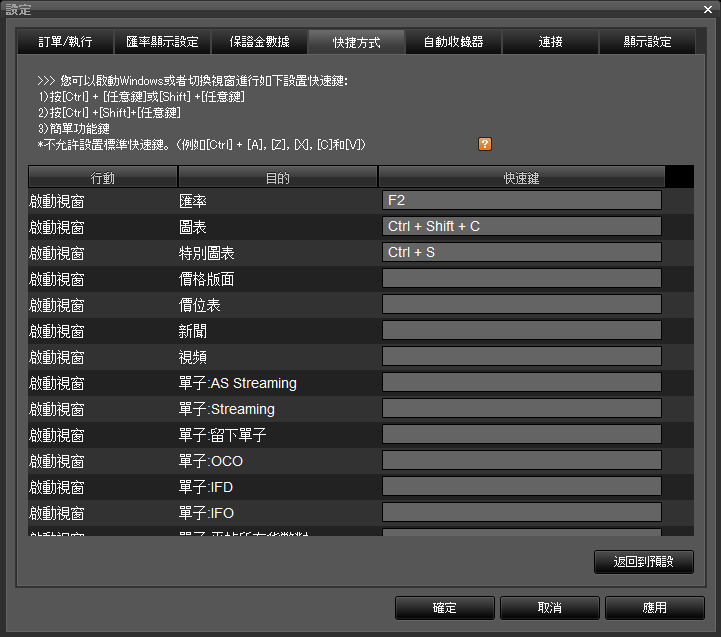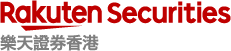1.9 一般設定
AS Streaming (一鍵, 不可對沖)
- 設定 AS Streaming
- 於平台左上角點擊 「賬戶」
- 選擇 「設定」
- 選擇 「AS Streaming」
- 點擊 「激活/待用」
- 設定 「平倉次序」
- FIFO (先入先出訂單):此為預設值,最早建立的持倉會先平倉。
- LIFO (後進先出訂單):最後建立的持倉會先平倉。
- 盈/虧 (損)單排序*:最多虧損(或最少盈利)的持倉會先平倉。
- 盈/虧 (盈)單排序*:最多盈利 (或最少虧損)的持倉會先平倉。
- 設定「自動刪除Leave Order 規則」
- 點擊 「確定」
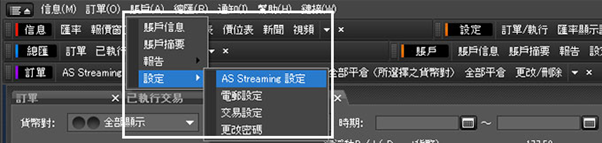
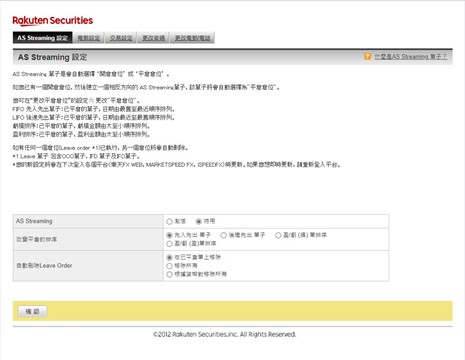
- 建立訂單
- 點擊 「訂單」,然後點擊 「AS Streaming」
- 選擇「貨幣對」
- 輸入「數量」 (10,000 或 1,000單位之基礎貨幣)
- 指明「滑點」
- 點擊「買入/賣出」
- 顯示訂單執行提示
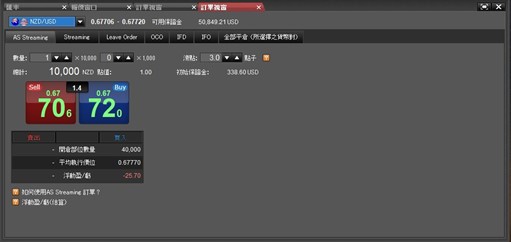

電郵設定
- 於平台左上角點擊 「賬戶」
- 選擇 「設定」及 「電郵」
- 設定或更新您的訂單執行電郵通知設定
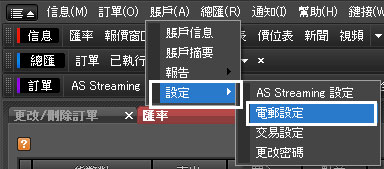
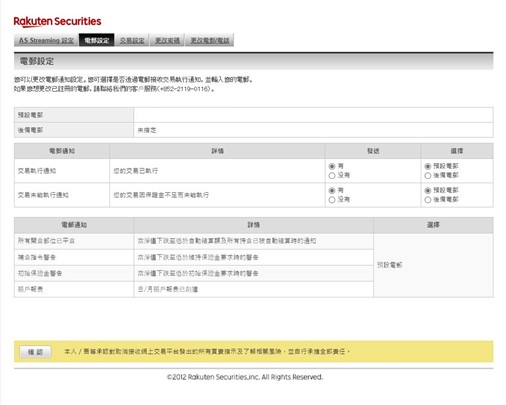
交易設定
- 於平台左上角點擊 「賬戶」
- 選擇 「設定」及 「交易設定」
- 為各貨幣對設定或更新「數量」及「滑點」
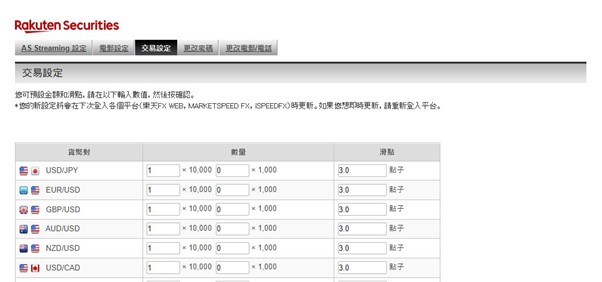
密碼設定
- 於平台左上角點擊 「賬戶」
- 選擇 「設定」及「更改密碼」
- 設定或更新您的密碼
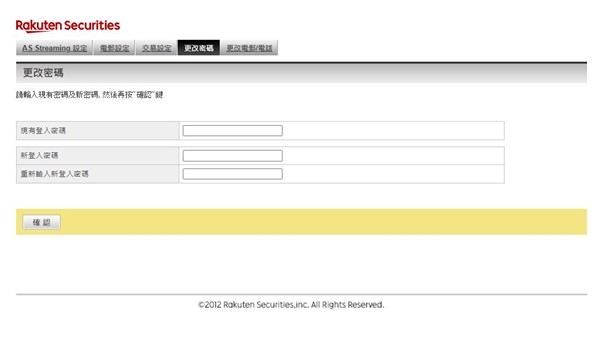
電郵/電話設定
- 於平台左上角點擊 「賬戶」
- 選擇 「設定」及「更改電郵/電話」
- 設定或更新您的電郵及/或電話
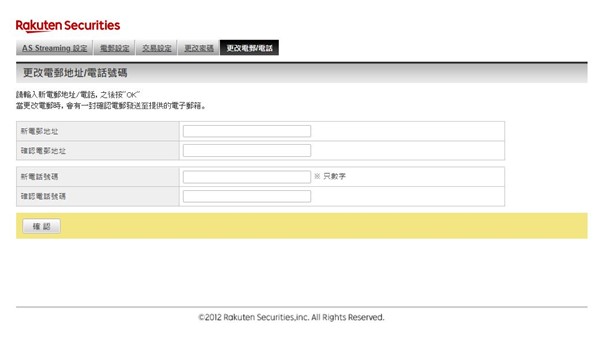
平台顯示
顯示設定
初始貨幣對 – 選擇報價、匯率、圖表、訂單視窗的預設貨幣對 。
版面排列 – 選擇「橫向」/「垂直」版面配置 。
當脫開時連結/取消連結版面 – 當MARKETSPEED FX 平台縮細時,可選擇「連結/取消連結」已脫開的視窗 。
字體 – 選擇「特大」/「大」/「中」/「小」。 重新啟動平台後變更方會生效。
顯示時間 – 從15個城市/地區選擇,最多可顯示3個地區時間 。
外觀/背景設定 – 設定視窗顏色和平台背景,重新啟動平台後變更方會生效。
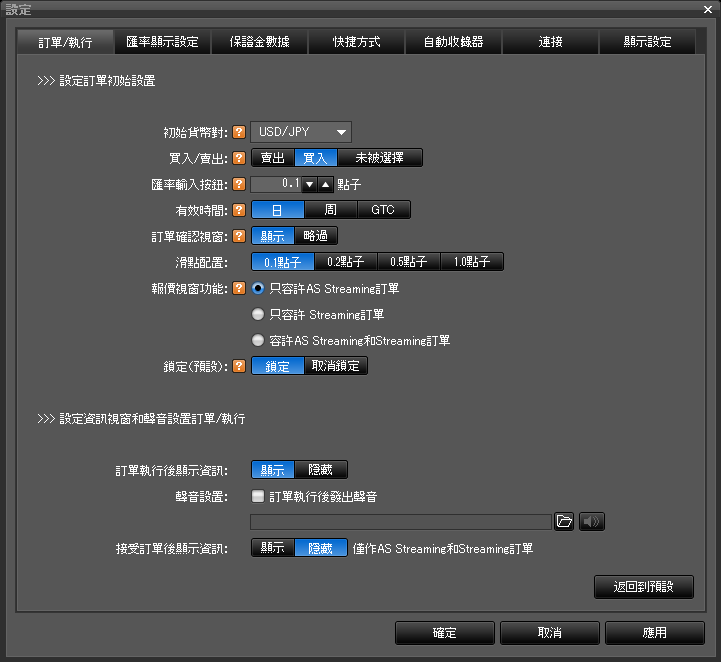
編輯視窗模式
1. 點擊平台右上方的「編輯編排」
2. 選擇「簡單/高級編輯模式」
– 簡單:所有視窗緊貼排列
– 高級:自由設定視窗排列
3. 拖拉視窗
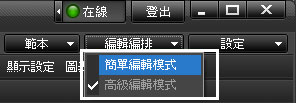
我的圖表
您可隨個人喜好設定圖表版面,並配備技術指標及參數, 最多可儲存7個「我的圖表」版面。
建立版面
1. 設定平台版面和視窗
2. 點擊「編輯名稱」和重新命名
3. 點擊「確認」
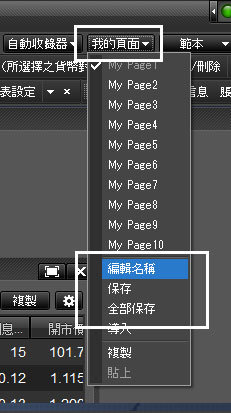
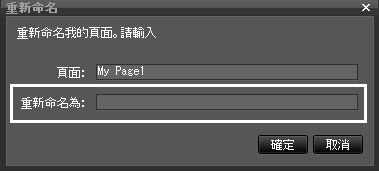
匯入版面
1. 點擊平台右上方的「我的頁面」
2. 點擊一個空白的「我的頁面」版面
3. 選擇「導入」並選擇您的MSFX版面檔(.msfxhkmp)
4. 點擊「編輯名稱」以重新命名
* 請注意,當您匯入文件檔後,原有版面將被覆蓋。
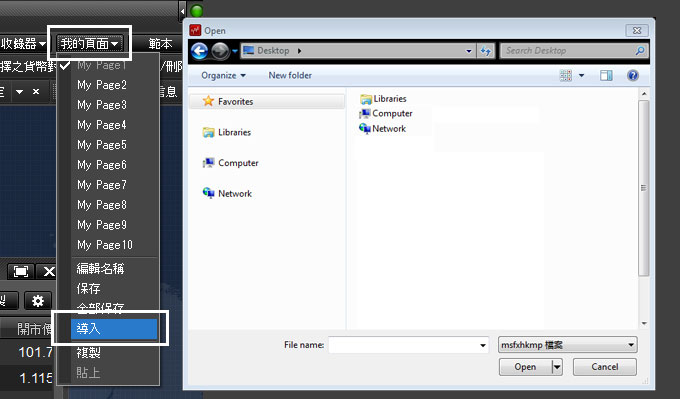
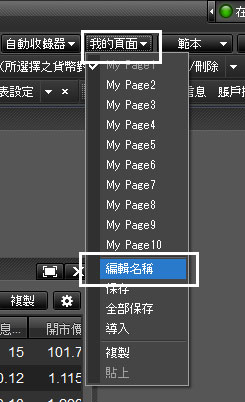
範本
設有6個範本可供選擇 – 「主要」、「資料版面」、「雙圖表版面」、「當日交易」,「三圖表版面」,和「緊密版面」。 所有範本均可修改並儲存為新的「我的頁面」。
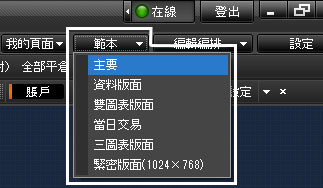
自動收錄器(外匯資訊顯示器)欄
1. 點擊平台上方的「自動收錄器」
2. 選擇「顯示/隱藏」
3. 選擇「設定」以顯示「貨幣對」及「新聞」
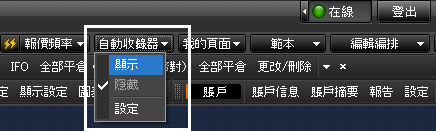
回復預設值
1. 點擊平台右上方的「設定」
2. 選擇「顯示設定」
3. 點擊視窗右下方的「返回到預設」
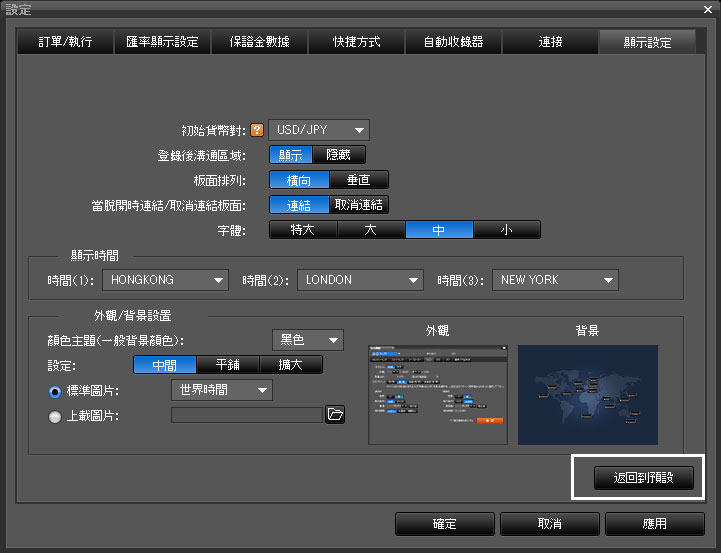
連接(互聯網)
建議 – 於高速、穩定的互聯網連接下提供軍事級別的加密
隧道 – 選擇「繞過代理伺服器」/「使用代理伺服器」(自動檢測)/「使用代理伺服器」(手動設置)
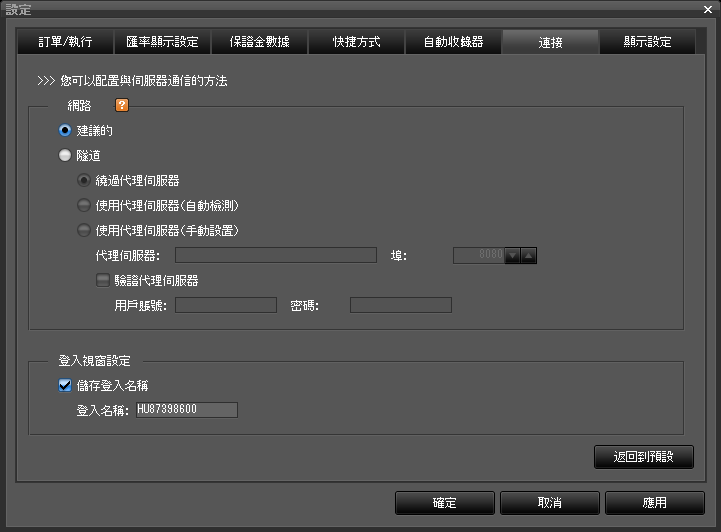
匯率顯示設定
沒有效果 – 文本設定為白色,沒有閃動效果
保持 – 大約在匯率更新後0.5秒,將顯示指定的顏色
消退 – 大約在匯率更新後0.5秒,將顯示指定的顏色,然後淡出
閃 – 大約在匯率更新後0.5秒閃動
顏色 – 設置匯率波動顏色選項
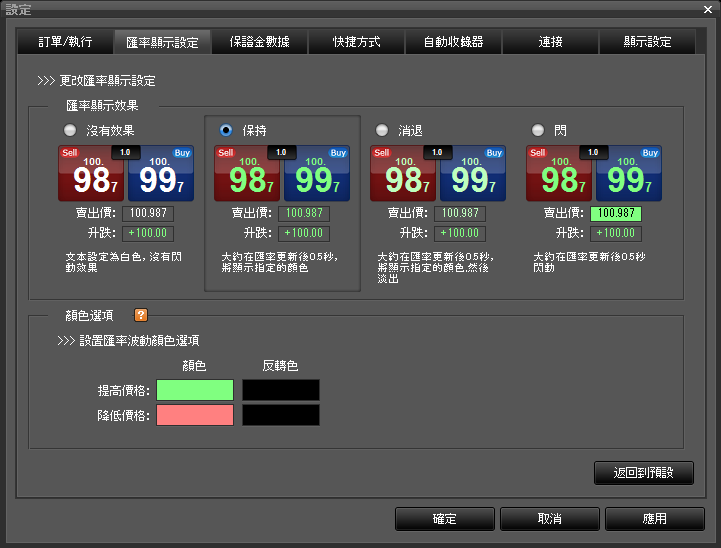
保證金顯示顏色
輸入保證金維持水平(%)和選擇顏色。
保證金維持水平(%)顯示顏色–選擇保證金維持水平顏色。
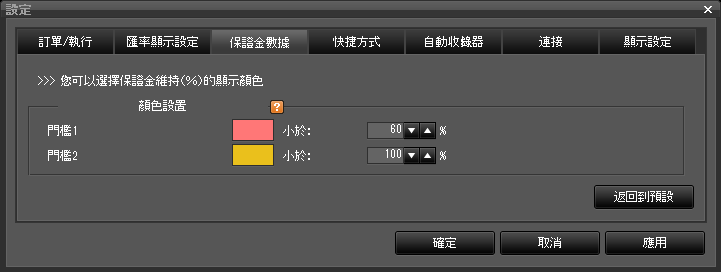
自動收錄器(外匯資訊顯示器)
自動收錄器(外匯資訊顯示器)可選擇多項貨幣對及新聞資訊
啟動系統 – 「顯示」/「隱藏」自動收錄器(外匯資訊顯示器)
貨幣對 – 選擇要顯示的「貨幣對」
新聞 – 選擇並匯入您最喜歡的RSS新聞
交易執行通知 – 選擇於那一行顯示
設置自動收錄器(外匯資訊顯示器)的優勢
1. 追踪實時外匯報價和與前一交易日的變化
2. 顯示市場新聞動向
3. 顯示訂單執行的詳情(貨幣對、執行價格、交易量)。
4. 顯示主要股市、債券和商品巿場資訊
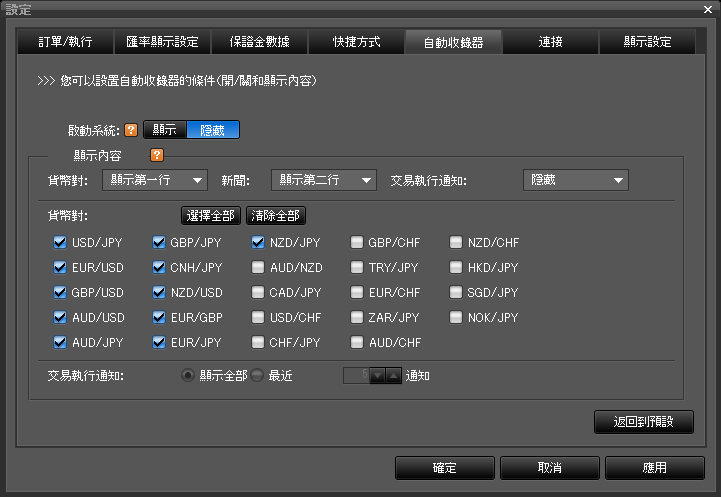
快捷方式欄
透過以下任何方式設置快捷鍵:
1) [Ctrl] + [Any key]/ [Shift] + [Any key]
2) [Ctrl] + [Shift] + [Any key]
3) 簡單功能鍵
例:設定[Ctrl] + [G] 為開啟新聞視窗的快捷鍵。
* 不允許常用的電腦系統快捷鍵,例如[Ctrl] + [A] / [Z] / [X] / [C] / [V]